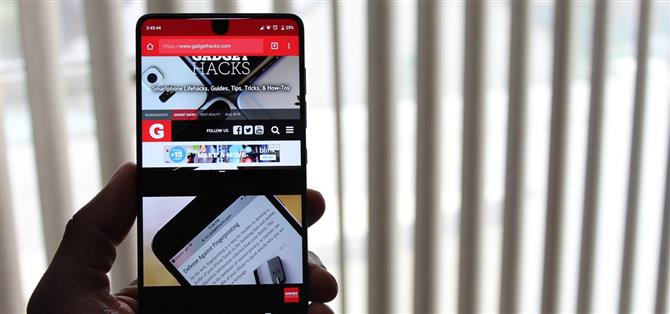Благодаря средствам жестов Android Pie, такие функции, как режим с разделенным экраном, теперь выполняют несколько дополнительных шагов для активации. Это изменение связано с обновленной навигационной панелью, которая удалила кнопку приложения recents. К счастью, мы все еще можем изменить его.
С некоторыми изменениями в настройках и с помощью приложения вы можете получить старый жест от недавних приложений от Oreo, который намного быстрее, чем по умолчанию он работает в Pie. Он устраняет элементы управления жестов, но для некоторых это предпочтительный способ управления Android. Объедините эти шаги с нашим советом, чтобы заставить все приложения поддерживать режим с разделенным экраном, и вам будет легко пользоваться двумя приложениями одновременно, удвоив рабочий процесс.
Шаг 1. Верните последнюю кнопку «Последние приложения».
Перед Android Pie вы можете долго нажать кнопку последних приложений, чтобы вызвать режим разделения экрана. Если приложение уже было на переднем плане, вы можете выбрать другое приложение из списка, чтобы обе работали бок о бок. Мертвый просто.
Но, как вы знаете, Android Pie привнес новый маска для доступа к многозадачному представлению (обзор). В результате последняя кнопка приложения (маленький квадрат внизу справа) теперь исчезла. Это означает, что для входа в режим с разделенным экраном вам теперь нужно нажать на кнопку «домой», нажать значок над приложением в меню «Обзор», выбрать «Разделить экран» из всплывающего окна, затем выбрать второе приложение из обзорного меню ,
Много сложнее, не так ли? Но мы здесь, чтобы это исправить. Поэтому, чтобы упростить весь процесс, первое, что нам нужно сделать, это отключить жесты Android Pie, чтобы вернуть кнопку последних приложений.
Войдите в Настройки и перейдите к «Система». Выберите «Жесты» и выберите «Проведите по кнопке« Домой ». Деактивация этого переключателя вернет кнопки навигации до Android Android, включая единый размер и кнопку последних приложений.


Шаг 2: Установите ярлык разделенного экрана
Как правило, возврат последней кнопки приложений будет всем, что вам нужно, благодаря скрытому ярлыку. При длительном нажатии кнопки последних приложений вы можете запустить режим разделения экрана мгновенно. Но Google не приносил этот ярлык обратно с Android Pie (даже если вы отключили жесты), и поэтому нам нужно это сделать.
- Не пропустите: 33 Cool Little Android Особенности, о которых вы не можете знать
Чтобы вернуть этот ярлык, вам нужно загрузить приложение с ярлыком Split Screen. Приложение бесплатно, в Play Маркете, и не требует использования root.
- Play Store Link: ярлык разделенного экрана (бесплатно)

Шаг 3: включите ярлык разделенного экрана
Откройте «Сплит-экран» и выберите «Разделить экран», который отключен. Он сообщит вам, что вам нужно активировать свою службу доступности, чтобы она работала, и появится кнопка, которая направит вас на страницу. В меню «Доступность» найдите и выберите «Разделить ярлык экрана». Включите переключатель, затем выберите «ОК» во всплывающем окне, чтобы активировать услугу.


Шаг 4: Сплит-экран с двумя шагами
Теперь для режима разделения экрана требуется только два шага для активации. Открыв приложение, нажимайте кнопку последних приложений, чтобы войти в режим разделения экрана. Выберите второе приложение на экране «Обзор», после чего вы будете успешно вырезать свой экран пополам, с двух приложений с обеих сторон.
 Запуск сплит-экрана на Android Pie стал намного проще. Изображение Jon Knight / Android How
Запуск сплит-экрана на Android Pie стал намного проще. Изображение Jon Knight / Android How
Благодаря раздельному экрану и возврату ваших навигационных кнопок намного проще пользоваться встроенной многозадачностью Android. Это обходное решение заставляет вас ненавидеть Android 9.0 Pie меньше? Сообщите нам в комментариях ниже.